|
|
Porta con te la
freccia per
tenere il segno.

|
1
Apri una tela
trasparente
700x500 pixel
Riempi la tela
con il colore #
8d95a2
2
Apri il tube
paisages
Modifica copia -
modifica incolla
come nuovo
livello
non spostarlo va
bene cosi
3
Effetti - Plugin
- Flaming Pear /
Flood
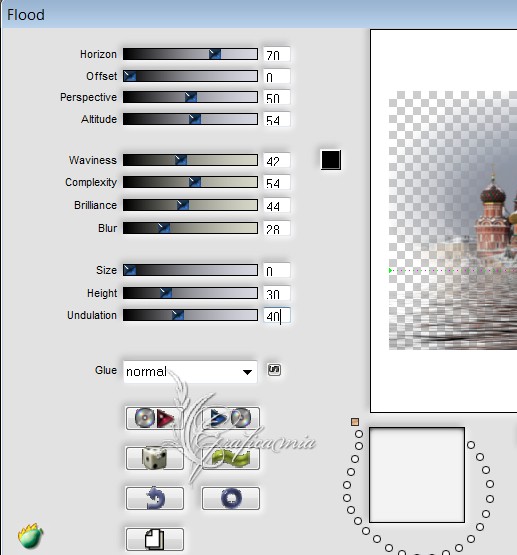
4
Livelli unisci -
unisci visibile
5
Livelli dulica 2
volte - devi
avere 3 livelli
uguali
Rinomina i
livelli-
livello1 -
livello2 -
livello3
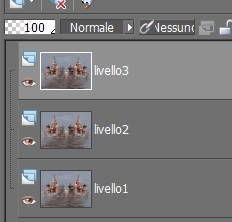
6
Rimani
posizionata sul
livello3
livelli nuovo
livello raster
Riempi con il
colore nero
rinominalo
pioggia1
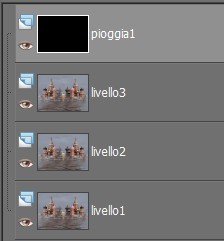
7
Livelli duplica
2 volte (devi
avere 3 livelli
uguali)
Rinominali
pioggia2 -
piggia3
8
Posizionati sul
livello pioggia1
Livelli disponi
sposta giù 3
volte
9
Posizionati sul
livello pioggia2
Livelli disponi
sposta giù 2
volte
10
Posizionati sul
livello pioggia3
Livelli disponi
sposta giù
Devi avere
questo:
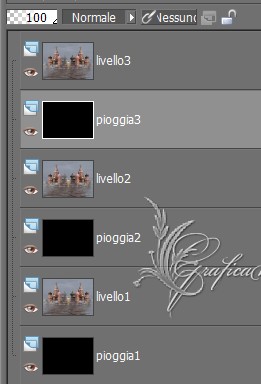
11
Posizionati sul
livello pioggia1
Regola aggiungi
disturbo/
aggiungi
disturbo
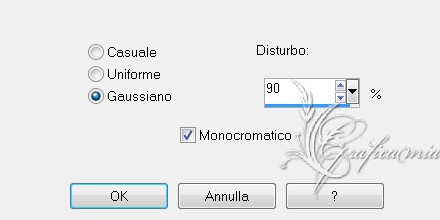
12
Regola sfocatura
- sfocatura da
movimento
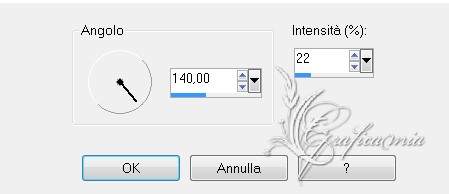
13
Posizionati sul
livello pioggia2
Regola aggiungi
disturbo/
aggiungi
disturbo
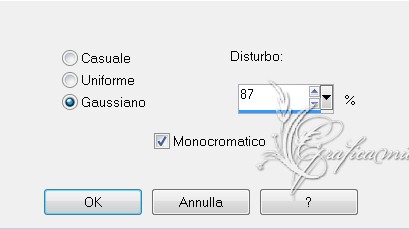
14
Regola sfocatura
- sfocatura da
movimento
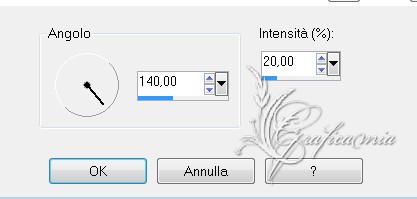
15
Posizionati sul
livello pioggia3
Regola aggiungi
disturbo/
aggiungi
disturbo
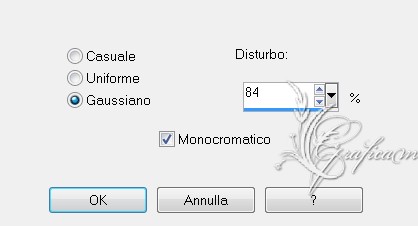
16
Regola sfocatura
- sfocatura da
movimento
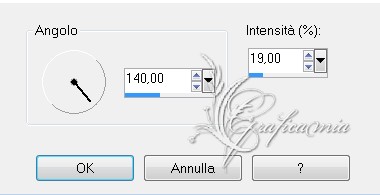
17
Posizionati sul
livello1
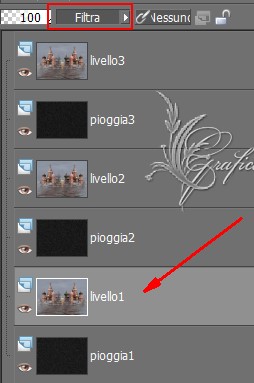
Metti la
modalità di
miscelatura a
filtra
Livelli unisci -
unisci giù
18
Posizionati sul
livello2
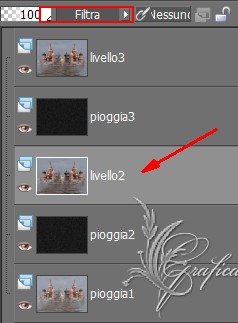
Metti la
modalità di
miscelatura a
filtra
Livelli unisci -
unisci giù
19
Posizionati sul
livello3
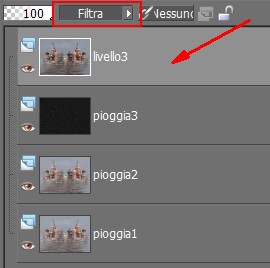
Metti la
modalità di
miscelatura a
filtra
Livelli unisci -
unisci giù
20
Apri il tube
cornice
Modifica copia -
modifica incolla
come nuovo
livello
21
Livelli duplica
2 volte
Sposta i livelli
cornice cosi
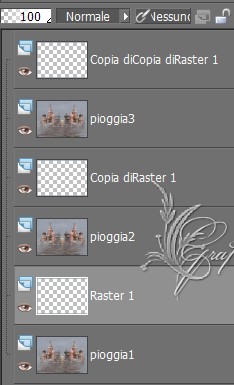
22
Ora uniscili
ognuna al
livello del tuo
lavoro
devi avere
questo
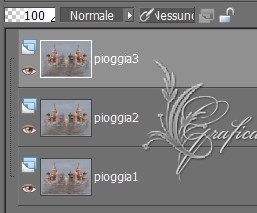
23
File salva con
nome e salva il
tuo lavoro in
formato psp
24
Apri Animation
Shop - cerca il
lavoro che hai
salvato
controlla
l'animazione se
ti piace
Salva in formato
GIF
SE VUOI
MODIFICARE LA
DIREZIONE O LO
SPESSORE DELLA
PIOGGIA
BASTA SOLO CHE
CAMBI LE
IMPOSTAZIONI DEL
DISTURBO E DELLA
SFOCATURA DA
MOVIMENTO
Questa ha queste
impostazioni
Livelli 1 -
disturbo 50 -
sfocatura
movimento angolo
155 - itensità
25
Livello 2 " 46 "
" 155 - " 23
Livello 3 " 43 "
" 155 - " 22
Il tutorial è
finito spero ti
sia piaciuto
I miei tutorial
sono registrati
su

23 Gennaio 2013
|